Design Clipart позволяет выполнять поиск и повторно использовать многие объекты из файлов SolidWorks, DWG и DXF.
Применение Design Clipart
С помощью функции Поиск файлов и моделей SolidWorks

Design Clipart выполняет поиск определенных папок, разделение файлы и извлечение данных, которые можно использовать при работе в SolidWorks.
- Детали разделяются на элементы (вытяжки и вырезы), эскизы и блоки.
- Элементы разделяются на эскизы.
- Чертежи разделяются на общие таблицы и блоки.
- Файлы DWG/DXF разделяются на таблицы, блоки и виды.
Исходные файлы не изменяются при их разделении с помощью Design Clipart.
Использование поиска в SolidWorks
Изображения, созданные в процессе разделения, отображаются как уменьшенные копии на вкладке
Поиск 
при использовании функции поиска SolidWorks для файлов и моделей. Перетащите уменьшенную копию в файлы SolidWorks для восстановления разделенных объектов.

В результатах поиска выберите уменьшенную копию разделенного файла и нажмите значок  на контекстной панели инструментов для просмотра уменьшенной копии разделенного объекта на панели "Результаты поиска".
на контекстной панели инструментов для просмотра уменьшенной копии разделенного объекта на панели "Результаты поиска".
В поле Поиск  SolidWorks отобразится путь поиска для объекта. На панели "Поиск" объекты отфильтрованы по Виду и Месту поиска.
SolidWorks отобразится путь поиска для объекта. На панели "Поиск" объекты отфильтрованы по Виду и Месту поиска.

Например, если на отображаемом изображении выбрать
Бобышка-Вытянуть1, на панели результатов
Поиск отобразится другое уменьшенное изображение разделенного элемента
Эскиз3.
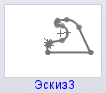
Путь для вытяжки отобразится в поле "Поиск" в SolidWorks.